一:远程开发
目前日常办公主要以windows为主,而开发只能在无桌面的服务器端进行,这样随之而来的就是开发效率和便捷性的降低。虽然一些小的项目可以使用vim完成,但是在大一些的工程,就会觉得处处都显得非常不顺手,所以下面将介绍一个可用于远程开发的软件--VS Code。
二:安装
官网下载:https://code.visualstudio.com/
下载完成后安装提示安装即可
三:在线-远程开发配置
第一步:安装插件
配置远程开发首先需要安装一个名为Remote Development的插件
①击扩展按钮
②搜索Remote Development
③安装
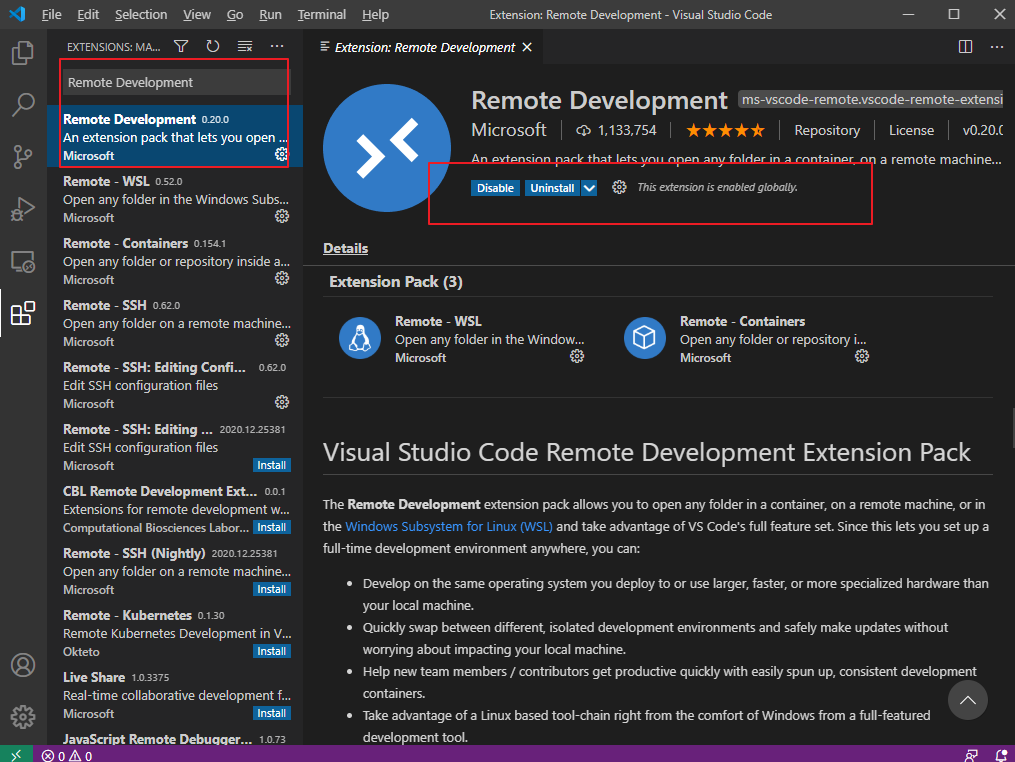
第二步:配置远程服务器
安装插件之后,点击远程资源管理器,在SSH TARGETS配置远程服务器
·点击齿轮图标
·打开弹出的config文件
·分别配置Host、Hostname、User
这里需要注意,host是一个名称可以用户随意命名;hostname是远程服务器的IP;user是用于登录远程服务器的账户名称。
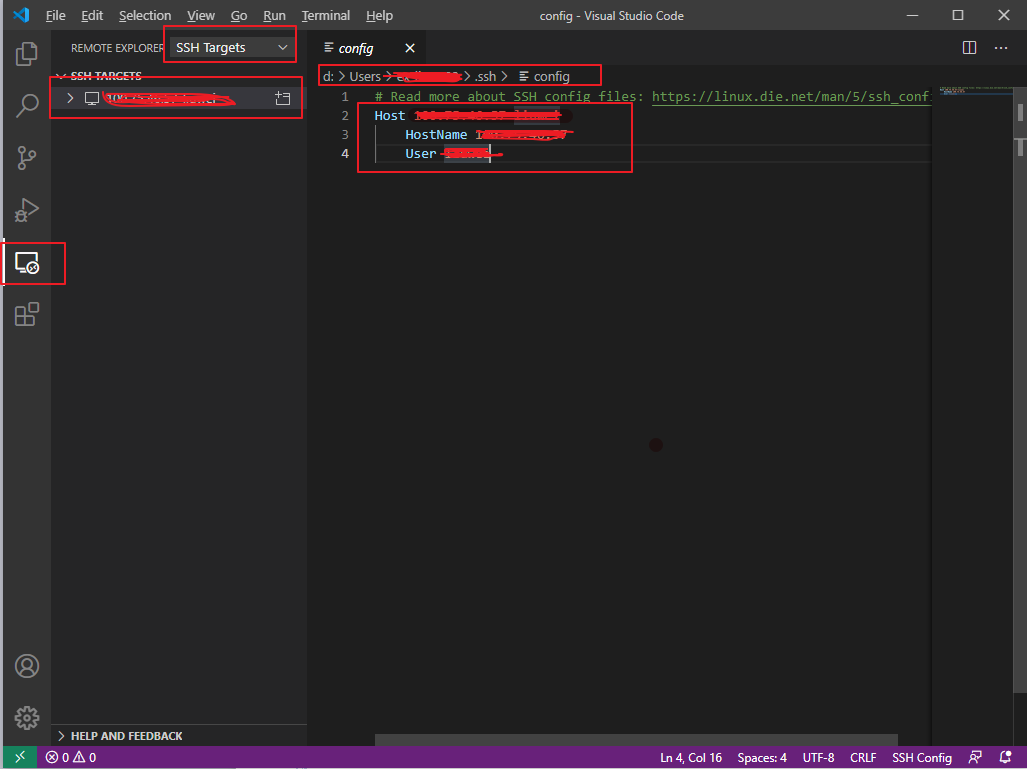
第三步:修改设置
打开vs code设置,搜索Show Login Terminal,勾选下方“Always reveal the SSH login terminal”。

第四步:打开远程连接窗口
点击remote explorer,然后就可以打开远程连接,输入密码即可连上远程服务器。
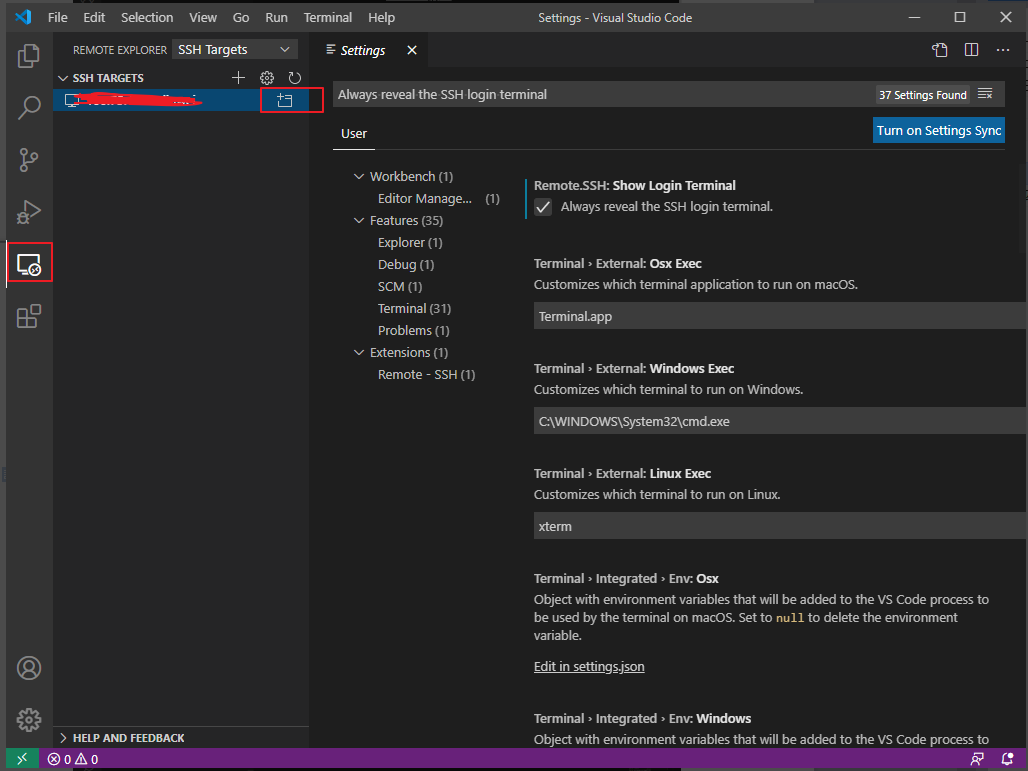
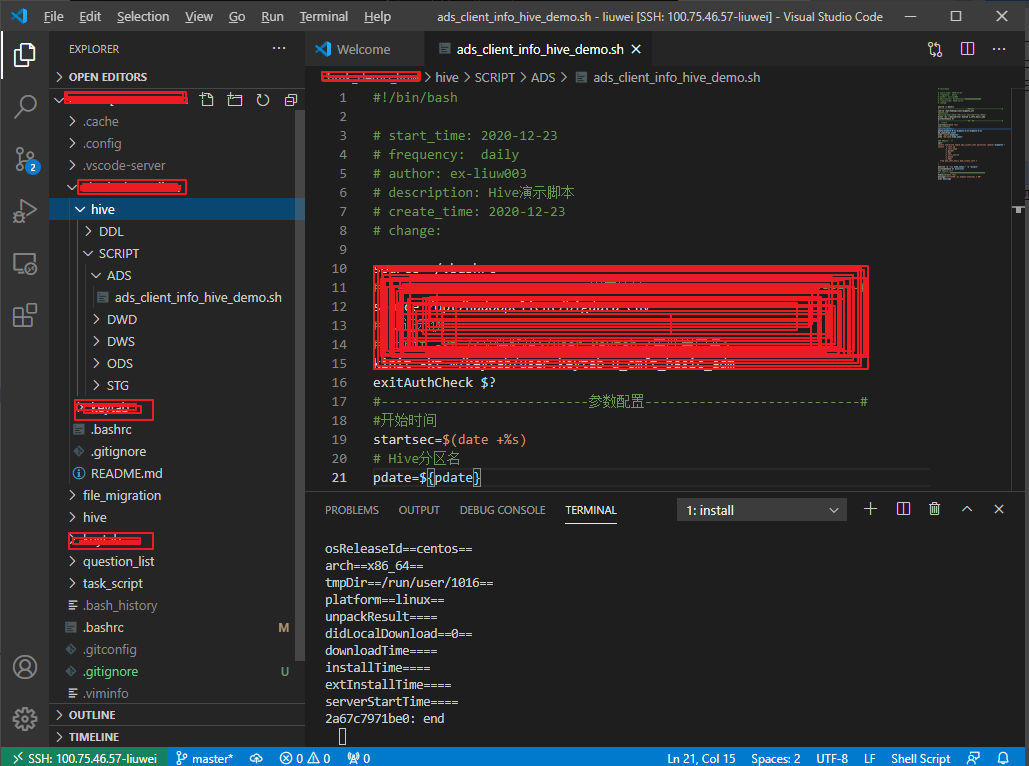
四:离线-远程开发配置
1. 在线安装的时候,远程登录时就会联网自动将服务器环境配置好,离线的情况没有网络,我们需要手动配置服务器的环境,首先根据在线安装的方式,尝试登录一次(必须),这时肯定会登录失败,接下来我们下载插件、配置服务器。
2.下载remote ssh插件
https://marketplace.visualstudio.com/VSCode
在搜索栏搜索remote ssh,在搜索结果里选择remote ssh,然后选择下载,注意下载的入口如下图
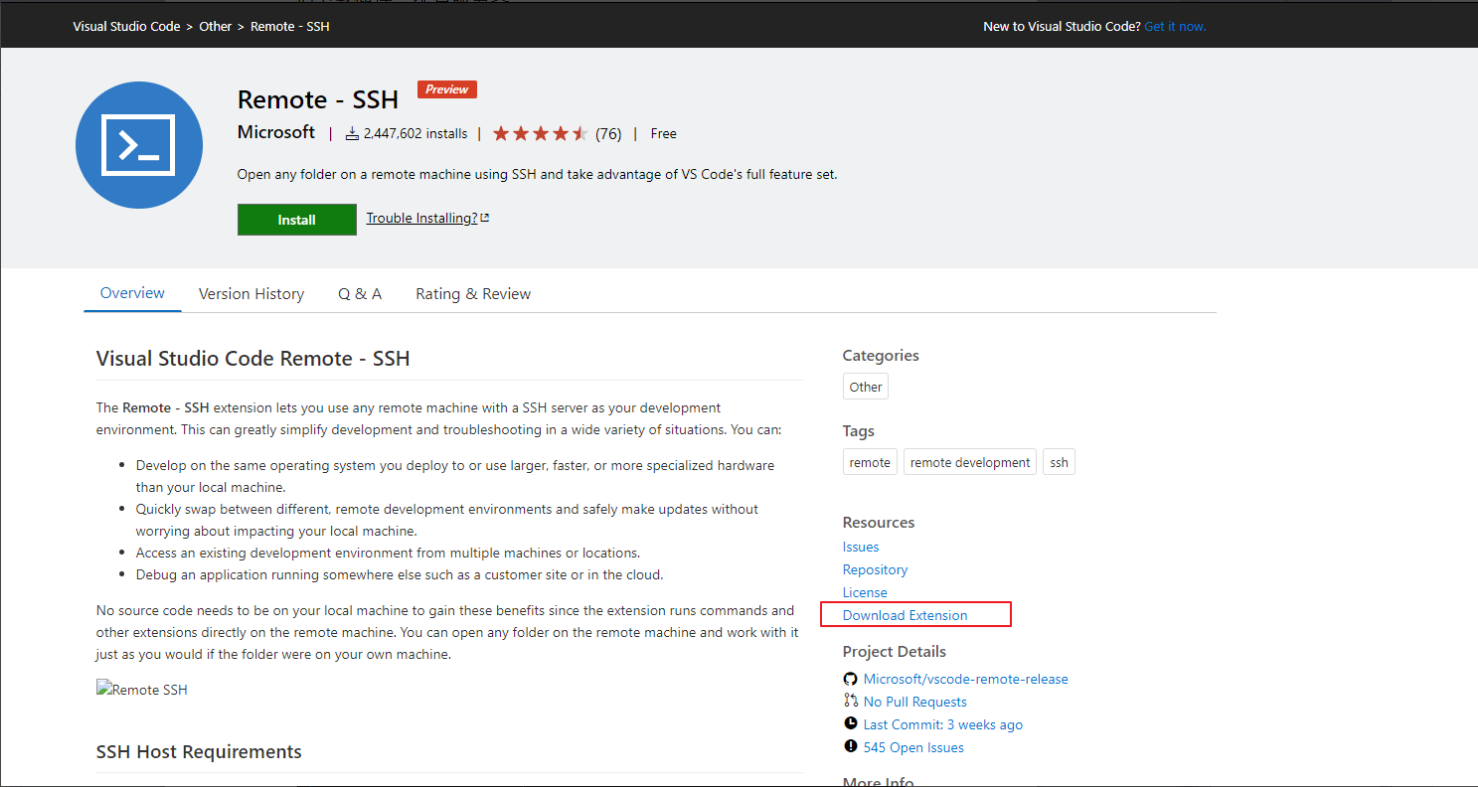
下载后得到ms-vscode-remote.remote-ssh-0.62.0.vsix文件
以离线安装的方式安装该插件,选择从VSIX安装,选择刚才下载的remote ssh插件安装。
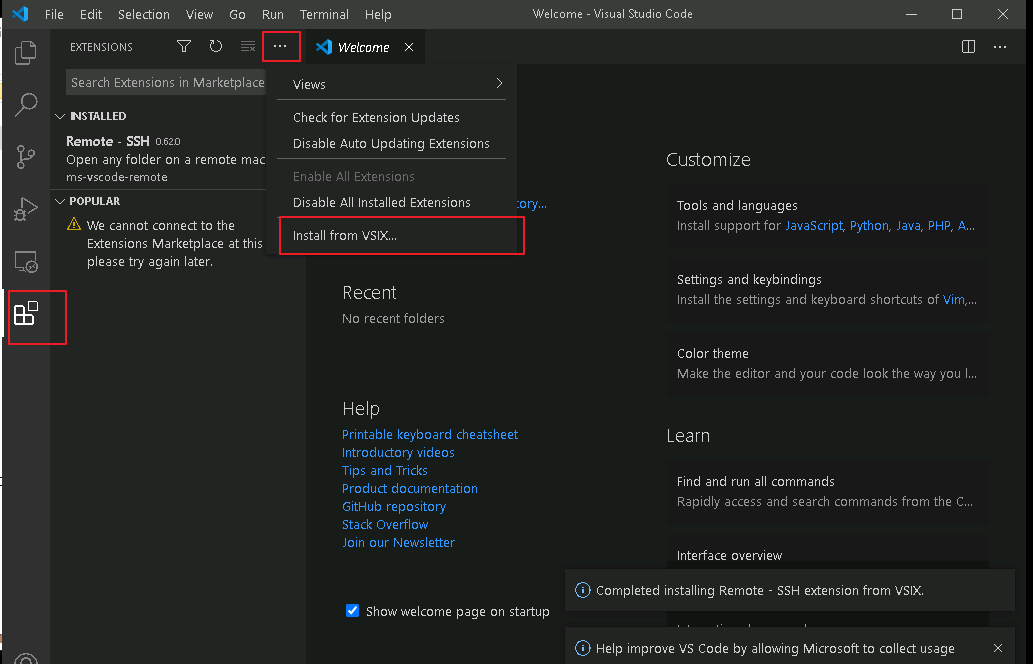
3.给linux服务器安装离线环境
先获取自己安装的vscode版本的commit-id,找到help点开about
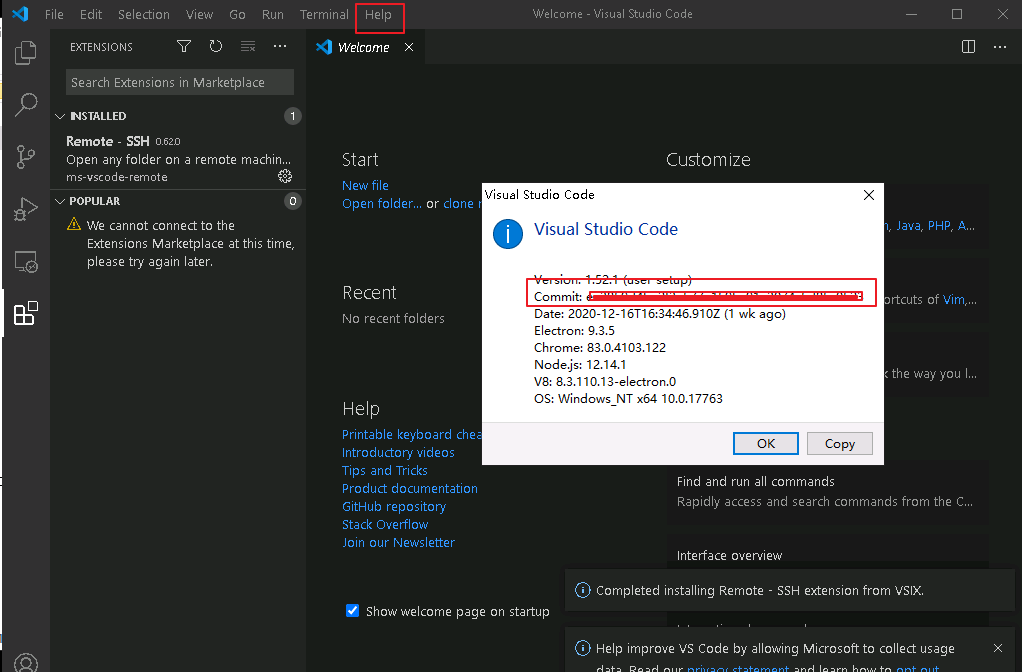
输入该链接会进入下载https://update.code.visualstudio.com/commit:<commit-id>/server-linux-x64/stable页面将<commit-id>替换成自己对应版本的即可,即打开链接https://update.code.visualstudio.com/commit:ea3859d4ba2f3e577a159bc91e3074c5d85c0523/server-linux-x64/stable下载得到一个vscode-server-linux-x64.tar.gz文件,我们进去到~/.vscode-server/bin/用户目录,在该目录下会有一个commit-id的目录:~/.vscode-server/bin/ea3859d4ba2f3e577a159bc91e3074c5d85c0523,将vscode-server-linux-x64.tar.gz放到该目录下,解压得到vscode-server-linux-x64文件夹,将解压出来的全部文件放到~/.vscode-server/bin/ea3859d4ba2f3e577a159bc91e3074c5d85c0523/
如果找不到~/.vscode-server目录,则按照在线安装的方式登录一次;①配置好config;②点击登录,会新开一个窗口提示你输入用户密码;③提示失败;完成上述3步之后进入服务器,输入命令cd ~进入用户目录,输入命令la查看是否存在.vscode-server或.vscode-server-insiders文件夹(根据你开发机安装的vsCode类型而定),进去到~/.vscode-server/bin/后按上一段的步骤操作即可。
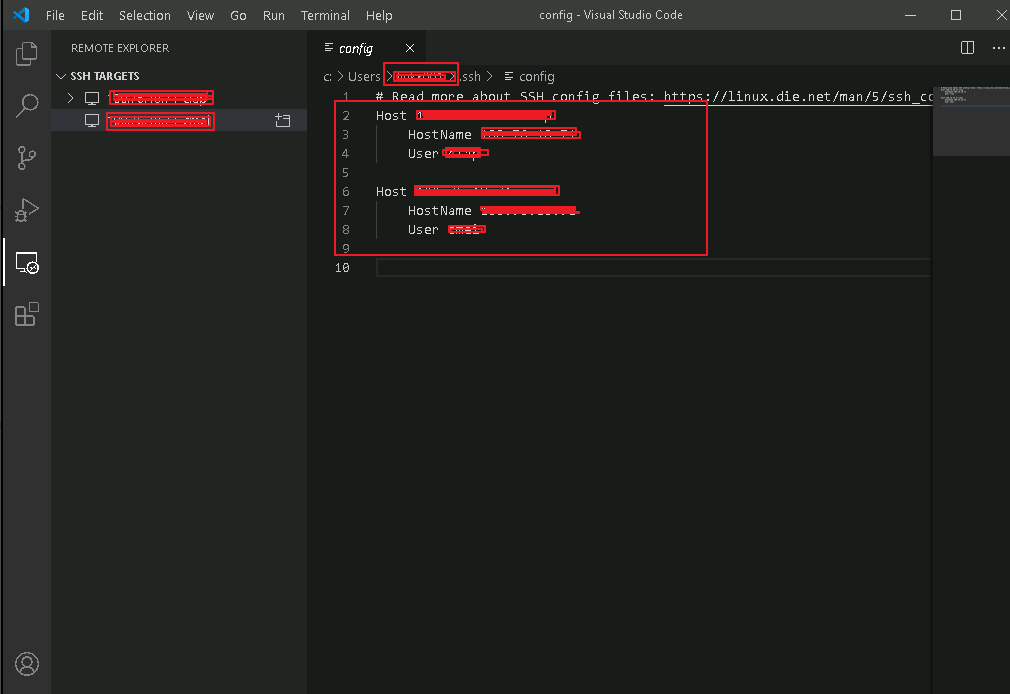

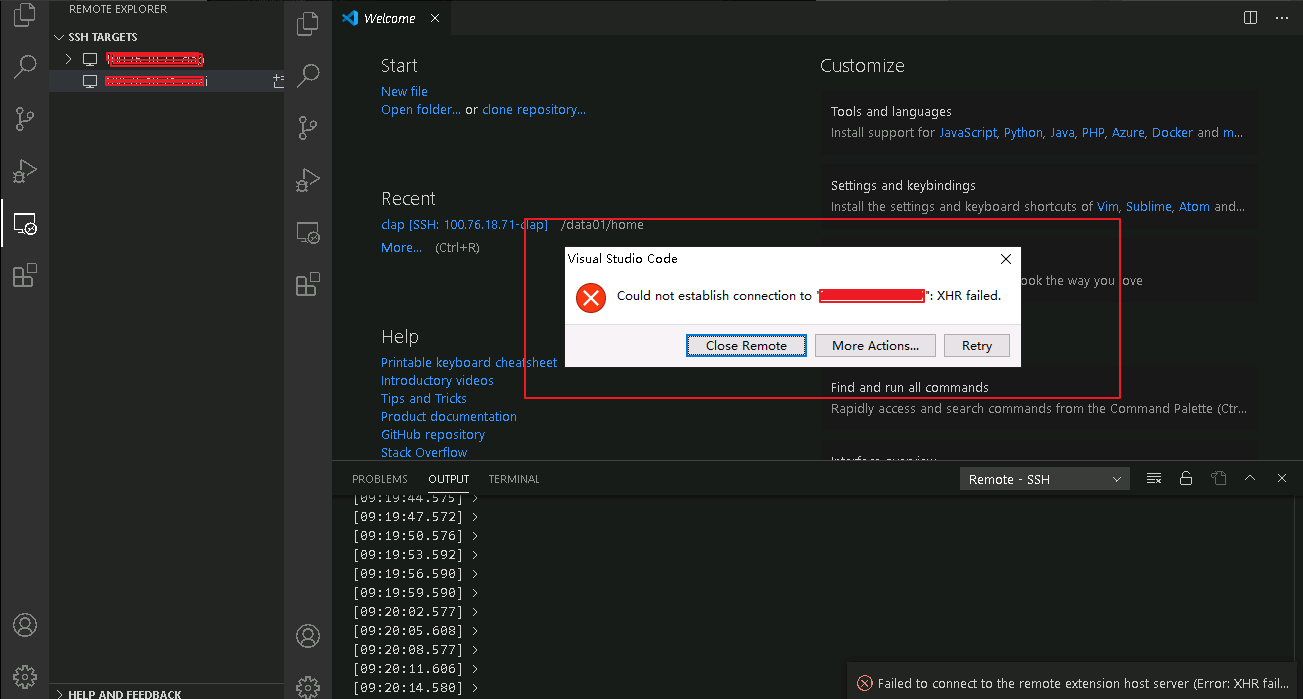
重新使用vsCode配置好远程的config文件再登录远程服务器(在线-远程开发配置第二步),输入密码登录,执行脚本成功。